Какво трябва да знаете
- Ако екранът на вашия iPhone е замръзнал, опитайте да рестартирате принудително устройството.
- Когато вашият iPhone остане върху логото на Apple за час или повече, може да се наложи да го възстановите с режим на възстановяване.
- Ако горните методи не работят, може да има хардуерен проблем. Свържете се с поддръжката на Apple.
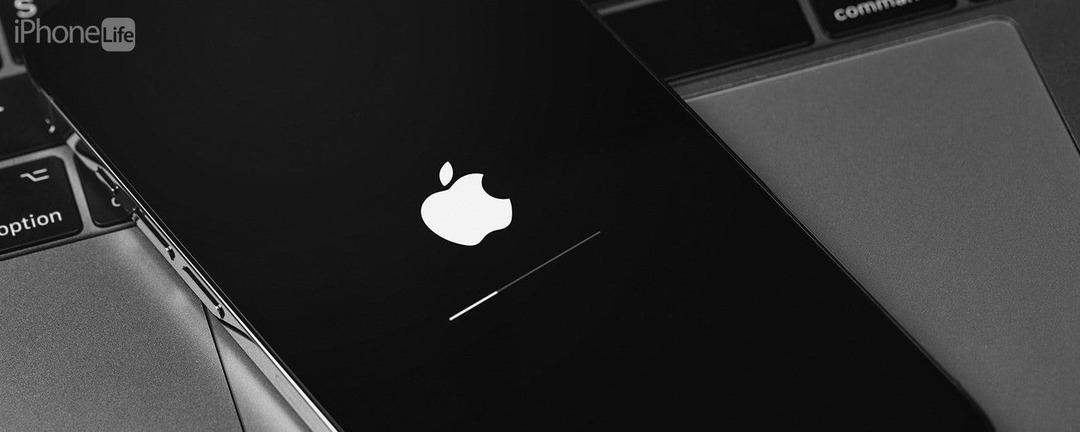
Вашият iPhone е заседнал върху логото на Apple? Или е заседнал на екран за зареждане и сега не знаете какво да правите? За щастие има много начини да спасите iPhone, който е спрял да реагира. В тази статия ще разгледаме някои от най-често срещаните решения, когато вашият iPhone замръзне или е заседнал върху логото на Apple.
Направо към:
- Как да рестартирате iPhone при замръзване
- Как да влезете в режим на възстановяване
Как да рестартирате iPhone при замръзване
Когато актуализирате вашия iPhone, вероятно ще видите лого на Apple и лента за напредък. Понякога вашият iPhone ще се рестартира няколко пъти по време на процеса на актуализиране. Ако обаче се окажете заседнали на този екран за повече от час, нещо се е объркало. За повече съвети за отстраняване на проблеми с iPhone, не забравяйте да
регистрирайте се за нашия безплатен съвет на деня бюлетин. Първото нещо, което трябва да опитате, е да рестартирате принудително вашия iPhone:- Натиснете и отпуснете бутона за увеличаване на звука.
- Натиснете и отпуснете бутона за намаляване на звука.
- Натиснете и задръжте страничния бутон.
- Изчакайте iPhone да се рестартира и когато видите логото на Apple да се появява отново, отпуснете страничния бутон.
Понякога най-простият отговор е верният. Твърдото рестартиране може да бъде точно как да поправите замръзнал iPhone. Разбира се, ако това не работи, има още опции, които да опитате.
Екранът на iPhone замръзна? Опитайте Recovery Mode
Ако вашият iPhone е замръзнал, използването на режим на възстановяване за възстановяване може да помогне. Въпреки това, поставянето на вашия iPhone в режим на възстановяване е драстична стъпка, която трябва да се предприеме само ако нямате други опции. Режимът за възстановяване ви позволява да възстановите вашия iPhone, като инсталирате отново iOS и настроите устройството, сякаш е ново.
Предупреждение: Този метод напълно ще изтрие вашето устройство, сякаш току-що сте го получили чисто ново, извадено от кутията. Уверете се, че имате резервно копие на вашия iPhone, преди да го възстановите в режим на възстановяване.
Сега, след като сте сигурни, че имате резервно копие на вашето устройство и нямате други опции, можете да следвате стъпките, описани в тази статия, за да поставите вашия iPhone в режим на възстановяване.
Ако нито едно от горните решения не разреши защо вашият iPhone е заседнал върху логото на Apple, тогава може да има хардуерен проблем. В такъв случай ще трябва да се свържете с поддръжката на Apple или да посетите местния Apple Store за допълнителна помощ. След това разберете как да нулирате вашия iPad когато е замръзнало.
ЧЗВ
Защо моят iPhone продължава да се рестартира?
Когато инсталирате актуализация, вашият iPhone обикновено ще се рестартира няколко пъти. Това е нормално. Трябва да се притеснявате само ако видите логото на Apple за час или повече.
Защо моят iPhone е залепен върху логото на Apple?
Разгледахме как да поправите вашия iPhone, когато е замръзнал върху логото на Apple, но защо точно се случва това на първо място? Никой не може да каже със сигурност. Може би файлът за актуализация е бил повреден по време на изтеглянето. Може би е имало критична грешка, когато вашият iPhone се рестартира. Софтуерът понякога може да се държи непредсказуемо, така че може да се случи по различни причини.
Кредит за най-високо изображение: Primakov / Shutterstock.com
Подробности за автора

Подробности за автора
Рет Интриаго е страстен писател и ентусиаст на Apple. Когато не пише статии за iPhone Life, той предпочита да прекарва свободното си време в игри с приятели, да гледа аниме със съпругата си или да играе с трите си котки.